Eleve a experiência do cliente com um design de página de loja perfeito
Publicados: 2023-02-06Você criou sua loja WooCommerce, carregou produtos, mas sua loja ainda não parece impressionante o suficiente para atrair visitantes. Por quê?… Não, a questão aqui é: você já personalizou sua página de loja WooCommerce?
O WooCommerce vem com uma página de loja padrão para exibir os produtos da sua loja. Mas você deve decorar a página considerando seu tipo de negócio e as preferências do usuário.
De acordo com uma pesquisa recente, cerca de 48% de seus compradores-alvo decidem se desejam navegar pelo seu site ou não apenas observando o design.
Uma página de loja padrão pode não parecer tão impressionante para atrair a atenção dos clientes. Considerando que uma página de loja otimizada pode trazer oportunidades infinitas.
Hoje, vamos orientá-lo em cada etapa da configuração de uma página de loja WooCommerce que inclui:
- Adicionando uma página de loja no WordPress
- Personalizando o design da página da sua loja
- Evitando erros comuns durante a customização
Mas antes disso, deixe-nos mostrar-lhe –
Importância de ter uma página de loja WooCommerce bem projetada
Ter um design fácil de entender é essencial para gerar conversões e vendas, além de aumentar a satisfação do cliente.
A página da loja mostra todos os seus produtos de comércio eletrônico em uma página. Esta é a página onde um cliente passa a maior parte do tempo. Se você puder criar uma página de loja atraente, provavelmente conseguirá mais clientes.
Uma página de loja WooCommerce normalmente exibe produtos em um layout de estilo de grade. Assim, os usuários podem facilmente navegar e comprar na lista. Normalmente, mostra os atributos como imagem do produto, nome, preço e opções de compra.
Vantagens de ter uma página de loja otimizada-
- Mostrando todos os produtos em uma página
- Adquira uma base de clientes fiéis
- Atraia pessoas com uma rica coleção de produtos
- Deixe as pessoas curiosas sobre sua marca
Aqui está um exemplo do layout padrão da página da loja WooCommerce-
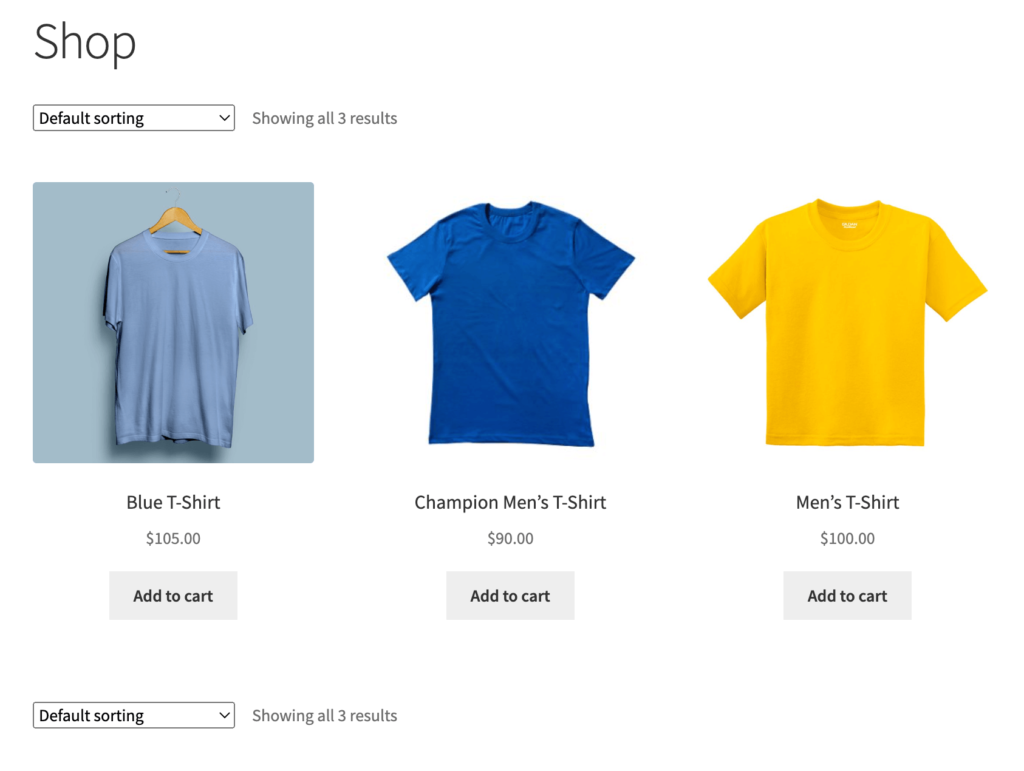
Vamos mostrar como adicionar uma página de loja no WordPress e personalizar o design padrão.
Leia mais: Métodos e soluções inteligentes para aumentar as vendas do WooCommerce.
Como adicionar uma página de loja no WordPress
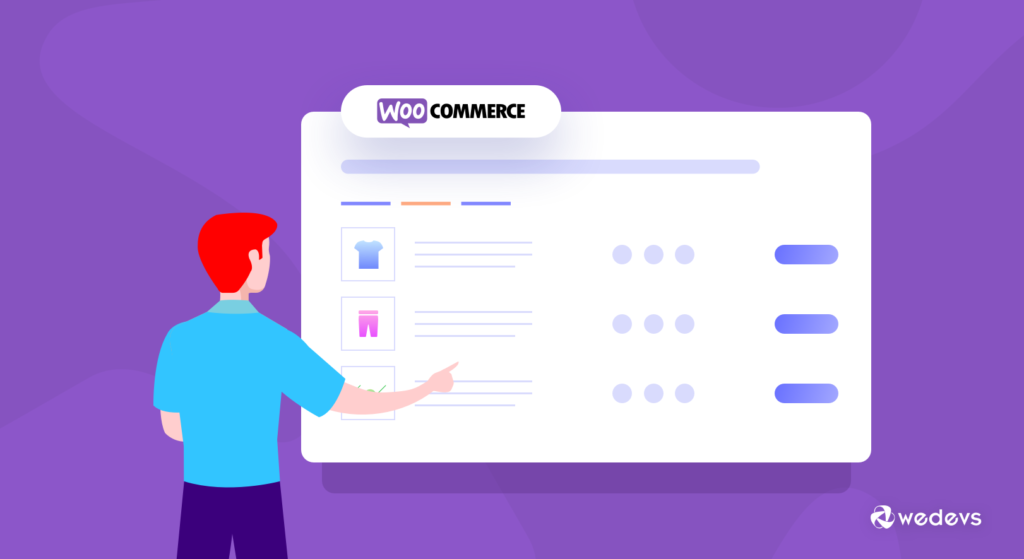
O WordPress simplifica a construção de uma loja digital totalmente funcional. Com ferramentas adequadas como o WooCommerce, você pode criar facilmente sua primeira loja online do zero e administrar seus negócios com sucesso. O mais surpreendente é que você não precisa de nenhum conhecimento técnico para operar seus negócios com o WooCommerce.
A venda online fica mais popular com este sistema de desenvolvimento fácil.
Mas apenas ativar o WooCommerce não é suficiente para trazer sucesso ao seu negócio. Você pode definir a página da sua loja WooCommerce, fazer configurações gerais e atualizar o layout de design padrão.
Vamos mostrar-lhe como fazer isso-
Primeira coisa primeiro: certifique-se de que todas as suas configurações anteriores estejam concluídas
Para adicionar uma página de loja ao seu site WordPress, primeiro você precisa instalar o plug-in WooCommerce.
Depois de instalar o WooCommerce, o plug-in cria automaticamente algumas páginas essenciais de comércio eletrônico. Como Loja, Carrinho, Check-out, Minha conta e Política de Privacidade. Cada uma dessas páginas adiciona elementos específicos ao seu site.
Agora você está qualificado para adicionar produtos à sua loja online. Faça uma verificação rápida se você executou as seguintes tarefas com precisão-
- Instale o plug-in WooCommerce: Vá para a área de plug-ins do painel do WordPress e procure por “WooCommerce”. Clique no botão “Instalar agora” e ative o plug-in.
- Configure sua loja: Após ativar o plug-in, você será redirecionado para o assistente de configuração do WooCommerce. Siga as instruções para configurar sua loja, incluindo adicionar suas opções de pagamento e envio.
- Adicionar produtos: Para adicionar produtos à sua loja, vá para a área “Produtos” do painel do WordPress e clique em “Adicionar novo”. A partir daqui, você pode adicionar detalhes sobre seu produto, incluindo título, descrição, preço e imagens.
Adicionar uma ampla variedade de produtos à sua loja tornará seu site popular para seus clientes. Carregue seus produtos ou serviços definindo as categorias e tags corretas. Assim, seus clientes podem encontrar facilmente os produtos certos na página da sua loja.
Depois de adicionar ou importar produtos para o site WooCommerce, você pode vê-los na página 'Loja'.
Se você deseja mostrar seus produtos em outra página, também obtém a facilidade no WooCommerce. Tudo o que você precisa para definir uma página personalizada como sua página de loja. Vamos mostrar-lhe os passos abaixo-
Definindo sua página de loja WooCommerce
Aqui estão os passos para definir uma página como sua página 'Loja'-
- Faça login no painel do WordPress com suas credenciais pessoais
- Passe o mouse sobre WooCommerce e clique em 'Configurações'
- Clique na guia 'Produtos' e fique na subguia 'Geral'
- A 'Página da loja' permite que você defina a página da sua loja
- Selecione a página no menu suspenso conforme seu desejo
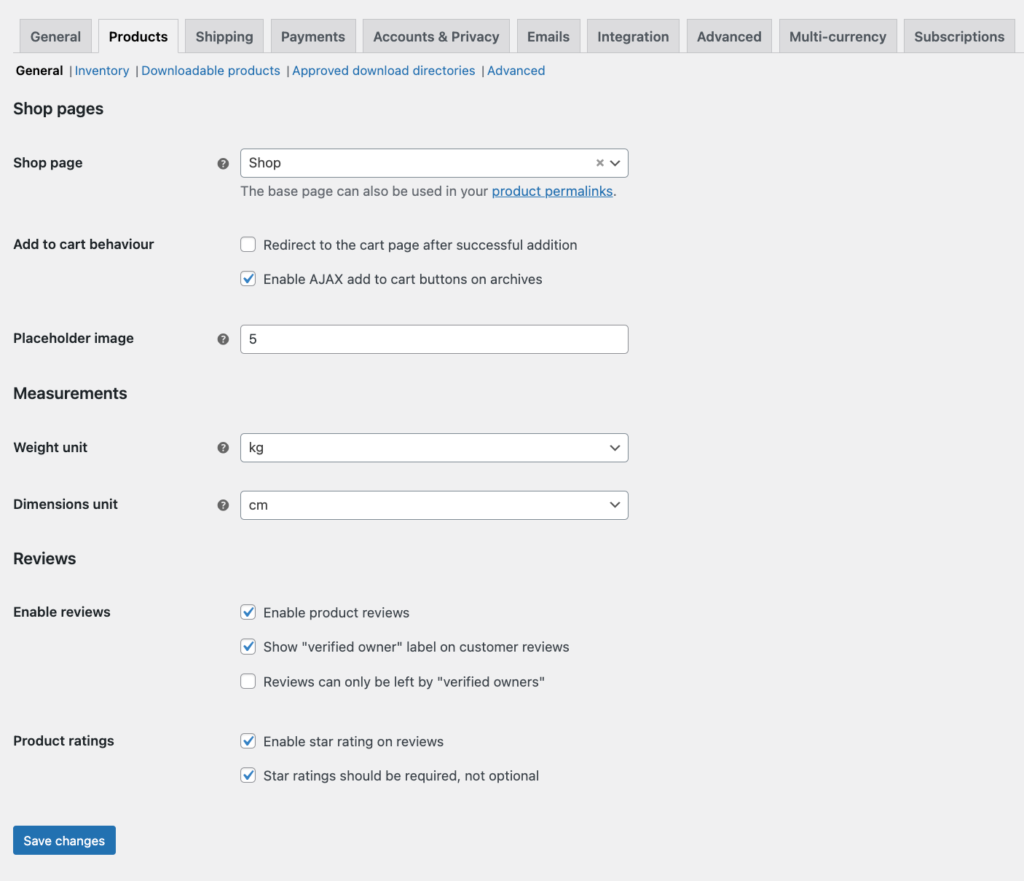
Nesta página, você encontrará muitas outras opções para configurar as atividades de sua loja. Personalize as opções de configuração de acordo com seu plano.
No entanto, você pode criar uma nova página e projetá-la de acordo com suas necessidades. Por fim, defina sua página recém-projetada como sua página de loja padrão. Aqui estão os passos-
- No painel do WordPress, vá para Páginas → Adicionar novo
- Dê um título à sua nova página
- Agora, você pode criar esta página usando blocos, construtores de sites ou manualmente
- Por fim, vá para a opção Configurações que mostramos acima e defina a nova página da loja como sua página de loja padrão.
Nas próximas etapas, mostraremos algumas configurações estendidas de sua página WooCommerce Shop-
Definir página da loja como página inicial
Como proprietário de uma loja online, um de seus principais objetivos é tornar a jornada do usuário mais conveniente. Se você tiver uma página inicial separada, os visitantes primeiro chegarão à sua página principal. Em seguida, eles usarão seu menu de navegação para visitar a página da loja. Isso pode ser problemático para os usuários.
Tornar a página da loja sua página inicial ajuda os visitantes a chegarem diretamente à página mais importante da loja. Isso economiza tempo e aumenta as chances de conversão.
Aqui estão as etapas para definir sua página de loja WooCommerce como a página inicial-
- Navegue até o painel do WordPress
- Encontre a opção 'Configurações' e clique em 'Leitura'
- Para 'Sua página inicial é exibida', alterne para 'Uma página estática' em vez de 'Suas postagens mais recentes'
- Clique no menu suspenso ao lado da página inicial e selecione a página da loja
- Aperte o botão Salvar quando terminar
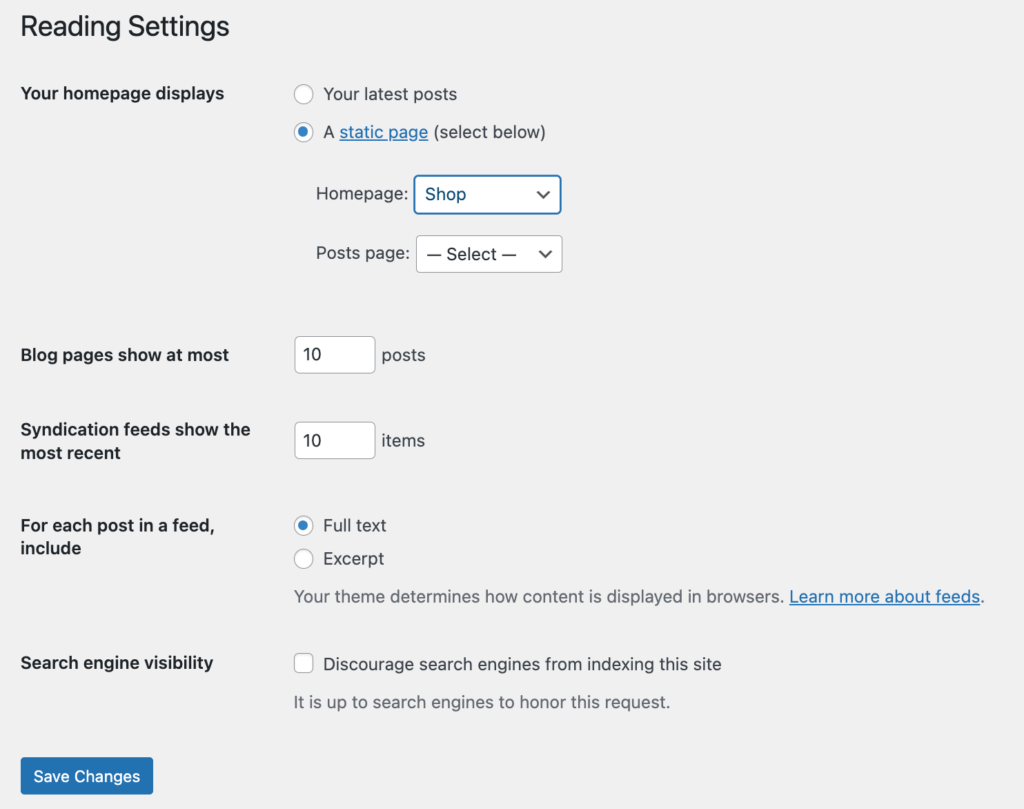
Parabéns! Você definiu sua página de loja WooCommerce como a página inicial.
Use Gutenberg Blocks para modernizar o design da página da sua loja
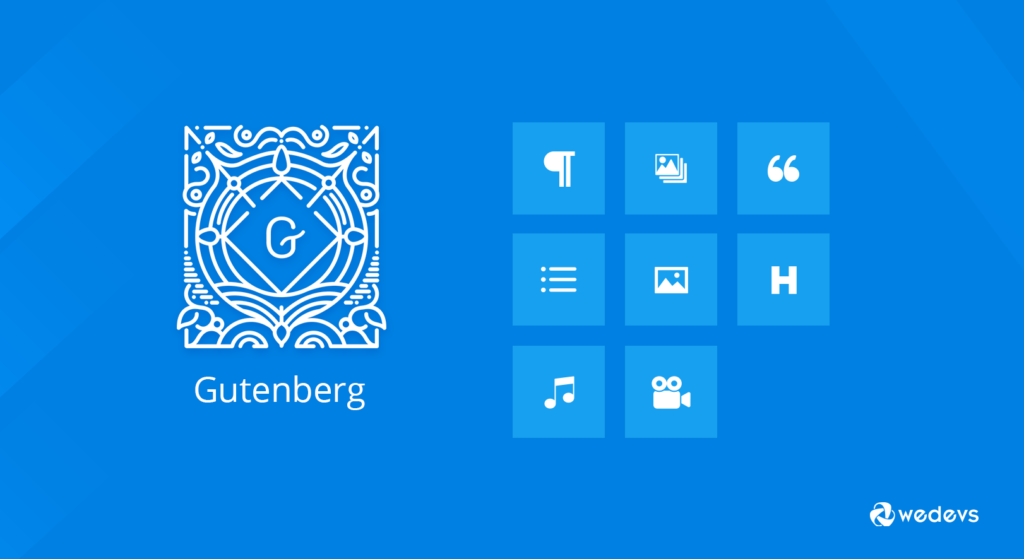
Gutenberg agora é o editor padrão para instalações do WordPress. Este editor WordPress baseado em blocos foi introduzido pela primeira vez no WordPress 5.0. Ele permite adicionar elementos essenciais do site, como imagens, parágrafos, listas e botões a uma página ou postagem com blocos personalizáveis.

Além disso, depois de instalar o WooCommerce, o Gutenberg dá acesso a 19 blocos adicionais. Assim, você pode criar e personalizar facilmente a página da sua loja.
Lista de blocos disponíveis para modificar o design da página da sua loja
- Produto em destaque: Destaque um único produto ou variação que pode atrair a atenção rápida dos clientes.
- Categoria em destaque: marque especialmente uma categoria de produto para obter mais tráfego para essa seção específica de sua loja.
- Produtos escolhidos a dedo: mostre uma lista de produtos escolhidos a dedo em uma grade. Estes produtos podem ser encomendados de várias formas
- Produtos mais vendidos: mostre uma grade de seus produtos mais vendidos com um filtro de categoria
- Produtos mais bem avaliados: mostre os produtos mais bem avaliados de sua loja em uma grade com um filtro de categoria
- Produtos mais recentes: mostre uma grade de seus produtos mais recentes, incluindo um filtro de categoria
- Produtos à venda : exibe uma grade de produtos à venda com um filtro de categoria
- Produtos por categoria: exibe a lista de produtos da categoria ou categorias selecionadas
- Produtos por tag: exibe uma grade de produtos com base em uma tag específica
- Produtos por atributo: mostre uma grade de produtos de seus atributos selecionados
- Lista de categorias de produtos: exiba todas as suas categorias de produtos como uma lista ou lista suspensa para que os compradores possam encontrar facilmente uma categoria específica
- Avaliações por produto: apresente análises de um produto específico para criar confiança em seu produto e marca
- Comentários por categoria: Destaque comentários de categorias específicas
- Todas as avaliações: exibe uma lista de todas as avaliações de produtos em diferentes em seu site
- Pesquisa de produtos: ajude os compradores a encontrar seus produtos incluindo uma caixa de pesquisa em locais específicos
- Todos os produtos: mostre todos os seus produtos WooCommerce em uma grade com opções de paginação e classificação
- Filtrar produtos por preço: Exiba um controle deslizante para filtrar produtos em sua loja por preço
- Filtrar produtos por atributo: exibe uma lista de filtros com base em um atributo de produto escolhido.
- Filtros de produtos ativos: exibe uma lista de filtros de produtos ativos
Como personalizar sua página de loja WooCommerce
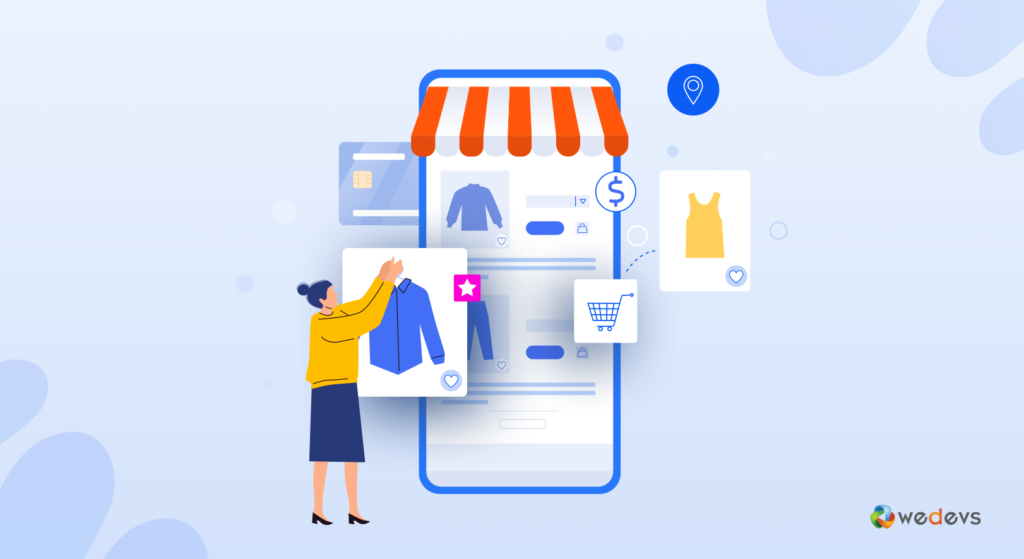
Além desses blocos úteis, o WooCommerce oferece suporte a uma ampla gama de opções de personalização. Você os encontrará no menu 'Aparência'. Essas personalizações ajudam você a apresentar sua marca de maneira exclusiva e a diferenciar sua empresa dos concorrentes.
Para a página da loja, você pode definir o número de produtos na página da loja, o tamanho das miniaturas das imagens e assim por diante. Você precisa seguir os passos abaixo-
- Passe o mouse sobre 'Aparência' no painel do WordPress e selecione 'Personalizar'
- No painel esquerdo, clique em 'WooCommerce'. Ele abrirá um novo painel de personalização
- Em seguida, selecione 'Catálogo de produtos'. Ele mostrará várias opções para modificar o design da página da sua loja
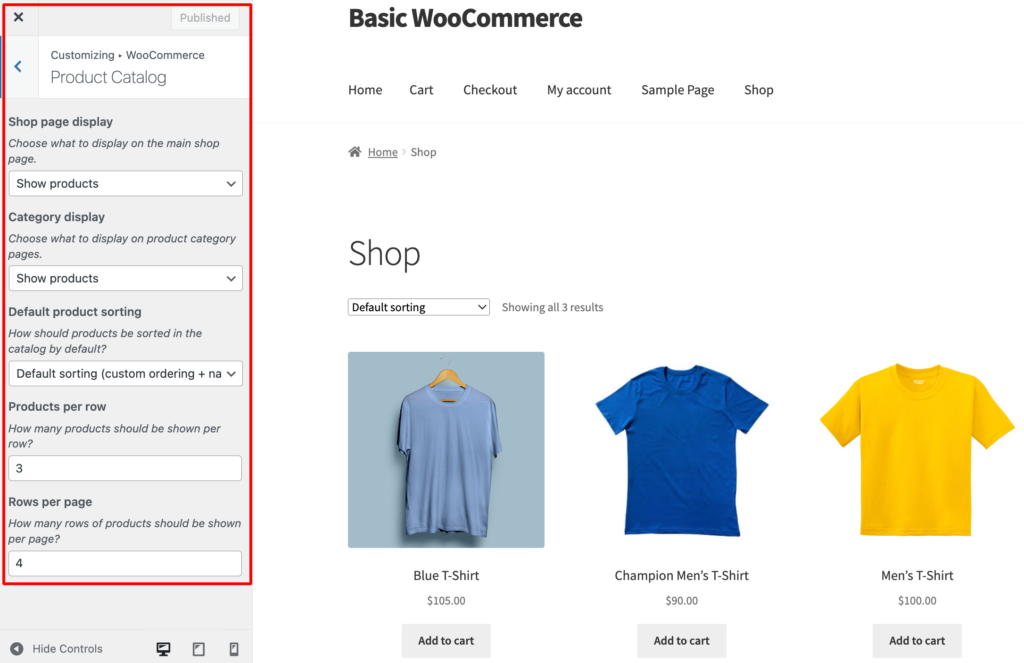
- Nos 2 primeiros menus suspensos, você pode escolher se deseja que a página da sua loja mostre produtos, categorias ou ambos.
- O terceiro menu suspenso permite escolher o formato em que deseja que seus produtos sejam classificados, como nome, popularidade, classificação ou preço.
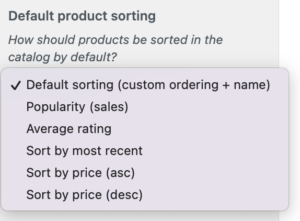
- As duas últimas opções permitem definir o número de produtos por linha e linhas por página que você deseja exibir na página da sua loja. Usando estas 2 opções você pode gerenciar a quantidade de produtos que serão exibidos em seu catálogo.
- Agora, volte uma página e selecione a guia 'Imagens do produto'
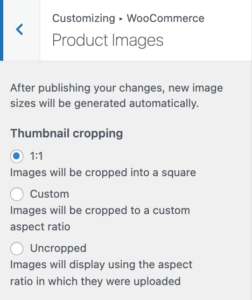
- Aqui, você tem a chance de ajustar o tamanho e a proporção das miniaturas de seus produtos.
Se você deseja personalizar a página da sua loja WooCommerce usando um construtor de páginas como o Elementor, verifique este blog em Como personalizar sua loja WooCommerce usando complementos felizes.
Erros que você deve evitar durante a personalização da página da sua loja WooCommerce
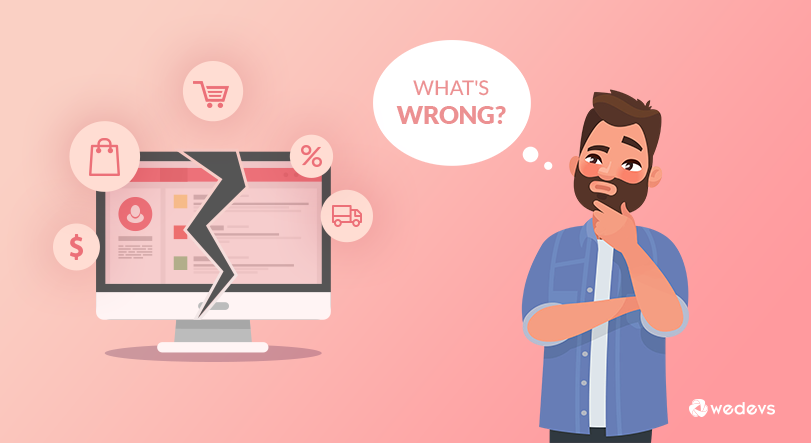
Para personalizar o site da sua empresa, você deve cuidar bem de cada elemento. Felizmente, o WooCommerce permite que você modifique todos os cantos da sua loja sem esforço.
Dentro do WooCommerce, você encontrará muitas opções para adicionar ou remover muitos recursos de acordo com suas necessidades. É seu dever entender quais atributos você realmente precisa para aprimorar a experiência do usuário.
Onde muitas opções podem distrair seu cliente, a falta de instalações essenciais também pode arruinar sua jornada. Para equilibrar você deve ter cuidado ao personalizar sua loja.
Como a página da loja é uma das páginas mais cruciais para conversões, seja mais ativo antes de fazer qualquer alteração nessa página. Você deve-
- Não confiar cegamente nos layouts de página padrão da loja WooCommerce
- Faça pesquisas sobre seus concorrentes para compilar um plano de design concreto
- Mantenha backups antes de fazer qualquer alteração importante
- Inclua atributos essenciais para descrever seus produtos
- Projete seus layouts de página considerando as preferências do usuário
Você já construiu sua loja online? Você pode ampliar suas possibilidades de comércio eletrônico transformando sua única loja em um mercado de vários fornecedores. Use o Dokan para criar um mercado on-line totalmente funcional com um orçamento limitado e esforço mínimo.
Leia mais: Por que os negócios de comércio eletrônico falham e como resolvê-los.
Você está pronto para criar uma página de loja com WooCommerce?
A página WooCommerce Shop desempenha um papel vital para aumentar sua taxa de conversão. Esta é uma das páginas mais visitadas da sua loja. Se você não conseguir configurar esta página da maneira correta, poderá perder um grande número de clientes em potencial.
Torne o design da página da sua loja simples e fácil de navegar. Para fazer isso, é importante conhecer melhor seus clientes. Depois de entender a expectativa deles em relação ao seu negócio, será fácil decidir quais mudanças você deve trazer para a página da sua loja.
Depois de finalizar o design, o próximo passo é definir a página da loja nas Configurações do WooCommerce. Para conveniência dos usuários, você pode definir a página da loja como sua página inicial.
Você está confiante o suficiente para começar a trabalhar na página da sua loja WooCommerce? Use nossa seção de comentários abaixo para compartilhar sua experiência conosco.
